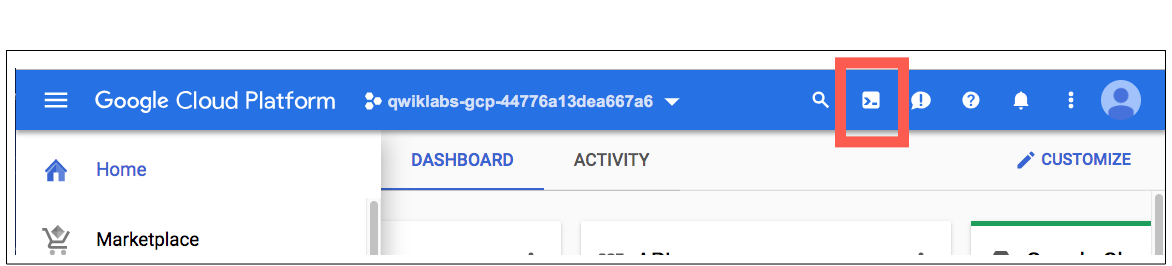GSP907

Visão geral
Neste laboratório, você vai ativar um endereço IP NAT (conversão de endereços de rede) para solicitações de uma instância da Apigee para serviços de back-end, criando um endereço IP previsível que pode ser incluído em uma lista de permissões.
Objetivos
Você vai aprender a realizar as tarefas a seguir:
- Chamar a API da Apigee na documentação da API da Apigee
- Criar e ativar um endereço IP NAT para solicitações da Apigee que vêm do ambiente de execução da Apigee
- Confirmar que as solicitações para um servidor de back-end usam o endereço IP NAT configurado
Configuração
Antes de clicar no botão Começar o Laboratório
Leia estas instruções. Os laboratórios são cronometrados e não podem ser pausados. O timer é ativado quando você clica em Iniciar laboratório e mostra por quanto tempo os recursos do Google Cloud vão ficar disponíveis.
Este laboratório prático permite que você realize as atividades em um ambiente real de nuvem, e não em uma simulação ou demonstração. Você vai receber novas credenciais temporárias para fazer login e acessar o Google Cloud durante o laboratório.
Confira os requisitos para concluir o laboratório:
- Acesso a um navegador de Internet padrão (recomendamos o Chrome).
Observação: para executar este laboratório, use o modo de navegação anônima (recomendado) ou uma janela anônima do navegador. Isso evita conflitos entre sua conta pessoal e de estudante, o que poderia causar cobranças extras na sua conta pessoal.
- Tempo para concluir o laboratório: não se esqueça que, depois de começar, não será possível pausar o laboratório.
Observação: use apenas a conta de estudante neste laboratório. Se usar outra conta do Google Cloud, você poderá receber cobranças nela.
Como iniciar seu laboratório e fazer login no console do Google Cloud
-
Clique no botão Começar o laboratório. Se for preciso pagar por ele, uma caixa de diálogo vai aparecer para você selecionar a forma de pagamento.
No painel Detalhes do Laboratório, à esquerda, você vai encontrar o seguinte:
- O botão Abrir Console do Google Cloud
- O tempo restante
- As credenciais temporárias que você vai usar neste laboratório
- Outras informações, se forem necessárias
-
Se você estiver usando o navegador Chrome, clique em Abrir console do Google Cloud ou clique com o botão direito do mouse e selecione Abrir link em uma janela anônima.
O laboratório ativa os recursos e depois abre a página Fazer Login em outra guia.
Dica: coloque as guias em janelas separadas lado a lado.
Observação: se aparecer a caixa de diálogo Escolher uma conta, clique em Usar outra conta.
-
Se necessário, copie o Nome de usuário abaixo e cole na caixa de diálogo Fazer login.
{{{user_0.username | "Username"}}}
Você também encontra o nome de usuário no painel Detalhes do Laboratório.
-
Clique em Próxima.
-
Copie a Senha abaixo e cole na caixa de diálogo de Olá.
{{{user_0.password | "Password"}}}
Você também encontra a senha no painel Detalhes do Laboratório.
-
Clique em Próxima.
Importante: você precisa usar as credenciais fornecidas no laboratório, e não as da sua conta do Google Cloud.
Observação: se você usar sua própria conta do Google Cloud neste laboratório, é possível que receba cobranças adicionais.
-
Acesse as próximas páginas:
- Aceite os Termos e Condições.
- Não adicione opções de recuperação nem autenticação de dois fatores (porque essa é uma conta temporária).
- Não se inscreva em testes gratuitos.
Depois de alguns instantes, o console do Google Cloud será aberto nesta guia.
Observação: para acessar os produtos e serviços do Google Cloud, clique no Menu de navegação ou digite o nome do serviço ou produto no campo Pesquisar.

Ativar o Cloud Shell
O Cloud Shell é uma máquina virtual com várias ferramentas de desenvolvimento. Ele tem um diretório principal permanente de 5 GB e é executado no Google Cloud. O Cloud Shell oferece acesso de linha de comando aos recursos do Google Cloud.
-
Clique em Ativar o Cloud Shell  na parte de cima do console do Google Cloud.
na parte de cima do console do Google Cloud.
-
Clique nas seguintes janelas:
- Continue na janela de informações do Cloud Shell.
- Autorize o Cloud Shell a usar suas credenciais para fazer chamadas de APIs do Google Cloud.
Depois de se conectar, você verá que sua conta já está autenticada e que o projeto está configurado com seu Project_ID, . A saída contém uma linha que declara o projeto PROJECT_ID para esta sessão:
Your Cloud Platform project in this session is set to {{{project_0.project_id | "PROJECT_ID"}}}
A gcloud é a ferramenta de linha de comando do Google Cloud. Ela vem pré-instalada no Cloud Shell e aceita preenchimento com tabulação.
- (Opcional) É possível listar o nome da conta ativa usando este comando:
gcloud auth list
- Clique em Autorizar.
Saída:
ACTIVE: *
ACCOUNT: {{{user_0.username | "ACCOUNT"}}}
To set the active account, run:
$ gcloud config set account `ACCOUNT`
- (Opcional) É possível listar o ID do projeto usando este comando:
gcloud config list project
Saída:
[core]
project = {{{project_0.project_id | "PROJECT_ID"}}}
Observação: consulte a documentação completa da gcloud no Google Cloud no guia de visão geral da gcloud CLI.
Abrir o console da Apigee
Para fazer isso:
- No campo Pesquisar no console do Google Cloud, digite
Apigee e clique em gerenciamento de APIs da Apigee nos resultados da pesquisa.
O console da Apigee será aberto, e a página de destino vai mostrar links rápidos para locais usados com frequência.
- No Menu de navegação (
 ), ao lado de Apigee, clique em Fixar (
), ao lado de Apigee, clique em Fixar ( ).
).
A Apigee agora está fixada no menu de navegação.
Tarefa 1: confira a documentação da API Apigee
Nesta tarefa, você vai conferir a documentação da API Apigee usando o APIs Explorer do Google.
- Copie o seguinte link do APIs Explorer do Google e cole em uma nova guia da janela do navegador para o console do Google Cloud: APIs Explorer do Google para a API Apigee.
A API Apigee pode ser usada para desenvolver e gerenciar sua organização de maneira programática. A API Apigee pode ser chamada diretamente das páginas de documentação.
- No painel direito, navegue até o recurso REST v1.organizations.instances .
- Na seção v1.organizations.instances, clique em list.
Nesta página, descrevemos o método list instances da API Apigee.
- No painel Testar esta API, defina o parent como:
organizations/{{{ project_0.project_id | PROJECT }}}
-
Clique em Executar.
-
Se uma janela aparecer e pedir para você escolher uma conta para continuar no Google API Explorer, selecione seu nome de usuário do laboratório e clique em Permitir.
Sua resposta da API deve ser parecida com esta:
{
"instances": [
{
"name": "eval-instance",
"location": "{{{ project_0.default_zone | ZONE }}}",
"host": "172.21.60.2",
"port": "443",
"state": "ACTIVE"
}
]
}
ou então:
{
"instances": [
{
"name": "eval-instance",
"location": "europe-west1",
"createdAt": "1706780597609",
"lastModifiedAt": "1706780670711",
"state": "CREATING",
"peeringCidrRange": "SLASH_22",
"runtimeVersion": "1-11-0-apigee-14",
"ipRange": "10.188.120.0/28"
}
]
}
O nome da instância é eval-instance. Você cria um endereço IP NAT para essa instância.
- No canto superior direito do painel Testar esta API, clique em Expandir
 .
.
O painel se expande para mostrar o cURL equivalente da solicitação e também fornece a solicitação HTTP e um snippet de código JavaScript que pode ser usado para fazer a solicitação.
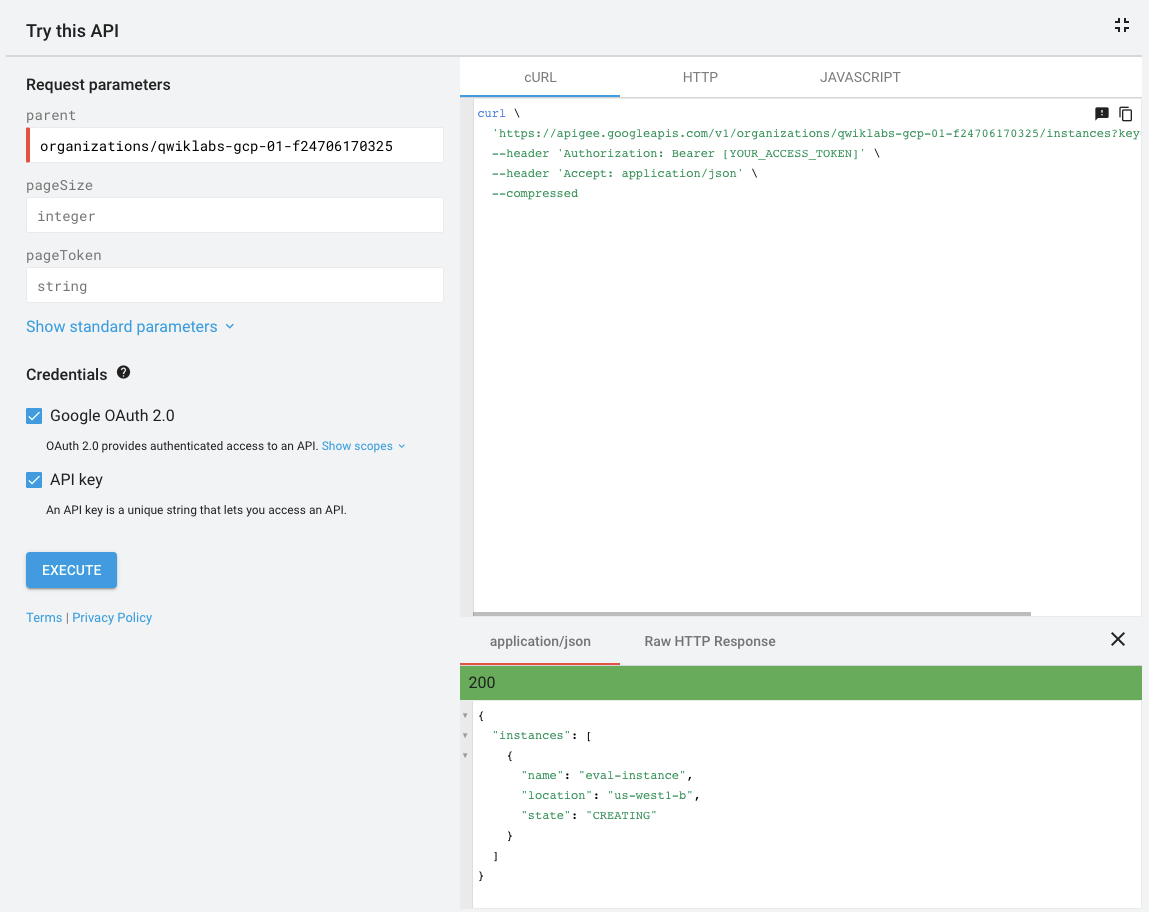
- Para fechar o painel expandido, clique em Reverter
 .
.
Tarefa 2: aguarde a conclusão do provisionamento da instância
Nesta tarefa, aguarde a conclusão do provisionamento da organização de avaliação da Apigee.
O provisionamento da organização da Apigee pode levar um tempo considerável para ser concluído. O progresso do provisionamento da organização pode ser monitorado usando a API Apigee.
Iniciar script de monitoramento
- Volte para a guia do console do Cloud.
- Na barra de ferramentas no canto superior direito, clique no botão Ativar o Cloud Shell.
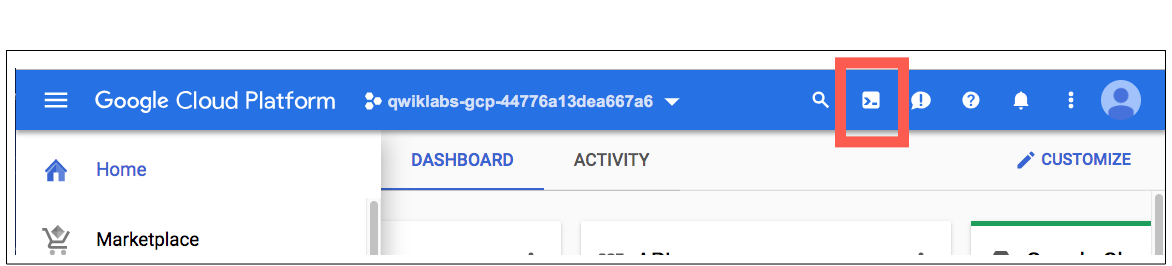
- Se for solicitado, clique em Continuar.
O provisionamento e a conexão com o Cloud Shell podem demorar um pouco. Quando você se conectar, já estará autenticado, e o projeto estará definido com seu PROJECT_ID.
- No Cloud Shell, verifique se a variável GOOGLE_CLOUD_PROJECT contém o nome do seu projeto usando o seguinte comando:
echo ${GOOGLE_CLOUD_PROJECT}
A variável GOOGLE_CLOUD_PROJECT deve conter o nome do seu projeto, que é o mesmo da sua organização da Apigee.
-
Se a variável GOOGLE_CLOUD_PROJECT não estiver definida, defina a variável manualmente usando um comando como este, substituindo {project} pelo nome do seu projeto:
export GOOGLE_CLOUD_PROJECT={project}
Observação: as chaves devem ser removidas nesta etapa.
- Cole o seguinte comando no Cloud Shell:
export INSTANCE_NAME=eval-instance; export ENV_NAME=eval; export PREV_INSTANCE_STATE=; echo "waiting for runtime instance ${INSTANCE_NAME} to be active"; while : ; do export INSTANCE_STATE=$(curl -s -H "Authorization: Bearer $(gcloud auth print-access-token)" -X GET "https://apigee.googleapis.com/v1/organizations/${GOOGLE_CLOUD_PROJECT}/instances/${INSTANCE_NAME}" | jq "select(.state != null) | .state" --raw-output); [[ "${INSTANCE_STATE}" == "${PREV_INSTANCE_STATE}" ]] || (echo; echo "INSTANCE_STATE=${INSTANCE_STATE}"); export PREV_INSTANCE_STATE=${INSTANCE_STATE}; [[ "${INSTANCE_STATE}" != "ACTIVE" ]] || break; echo -n "."; sleep 5; done; echo; echo "instance created, waiting for environment ${ENV_NAME} to be attached to instance"; while : ; do export ATTACHMENT_DONE=$(curl -s -H "Authorization: Bearer $(gcloud auth print-access-token)" -X GET "https://apigee.googleapis.com/v1/organizations/${GOOGLE_CLOUD_PROJECT}/instances/${INSTANCE_NAME}/attachments" | jq "select(.attachments != null) | .attachments[] | select(.environment == \"${ENV_NAME}\") | .environment" --join-output); [[ "${ATTACHMENT_DONE}" != "${ENV_NAME}" ]] || break; echo -n "."; sleep 5; done; echo; echo "${ENV_NAME} environment attached"; echo "***ORG IS READY TO USE***";
Esta série de comandos usa a API da Apigee para determinar quando a instância de ambiente de execução foi criada e o ambiente de avaliação foi anexado.
- Aguarde até que a instância esteja pronta.
Quando o texto ***ORG IS READY TO USE*** for mostrado, a instância estará pronta.
Observação: se o comando indicar imediatamente que a organização está pronta para uso, o laboratório pode ter sido pré-aquecido antes de você entrar nele.
Clique em Verificar meu progresso para conferir o objetivo.
Executar script de monitoramento e aguardar a instância
Tarefa 3: criar e implantar um proxy de API
Nesta tarefa, você vai criar um proxy de API para testar o endereço IP visto por um serviço de back-end.
- No menu de navegação da Apigee, selecione Desenvolvimento de proxy > Proxies de API.
- No menu suspenso Selecionar ambiente, selecione eval.
Observação: se o menu suspenso não permitir que você selecione o ambiente de avaliação, atualize a página.
- Para criar um novo proxy usando o assistente de proxy, clique em +Criar.
- Em Modelo de proxy, selecione Modelo geral > Proxy reverso (mais comum).
Observação: não use a seleção Proxy reverso (mais comum) na seção Modelo de especificação OpenAPI.
-
Especifique as seguintes propriedades:
| Propriedade |
Valor |
| Nome do proxy |
test-nat |
| Caminho base: |
/test-nat |
| Destino (API atual) |
https://httpbin.org/ip |
Você está criando um proxy de API para o serviço de solicitação e resposta httpbin. Esse serviço pode ser útil ao testar APIs.
Quando uma solicitação passa por servidores proxy, o endereço IP de cada servidor é adicionado ao cabeçalho X-Forwarded-For. O endpoint /ip do httpbin.org retorna os endereços IP no cabeçalho X-Forwarded-For, além do endereço IP final que fez a conexão com o servidor httpbin.org.
- Clique em Próxima.
- Deixe as configurações de Implantação (opcional) nos valores padrão e clique em Criar.
- Na guia Visão geral, espere até que o status da implantação mostre que a revisão 1 está em avaliação.

Clique em Verificar meu progresso para conferir o objetivo.
Criar e implantar proxy de API
Tarefa 4: testar o proxy de API
Nesta tarefa, você vai fazer chamadas para o proxy de API para verificar se o endereço IP da instância usado para serviços de back-end é dinâmico.
Uma máquina virtual chamada apigeex-test-vm foi criada automaticamente. Use essa máquina virtual para chamar o ambiente de execução da Apigee usando um endereço IP particular.
Fazer chamadas para o ambiente de execução da Apigee
- No Cloud Shell, abra uma conexão SSH com a VM:
TEST_VM_ZONE=$(gcloud compute instances list --filter="name=('apigeex-test-vm')" --format "value(zone)")
gcloud compute ssh apigeex-test-vm --zone=${TEST_VM_ZONE} --force-key-file-overwrite
- Para cada pergunta feita, clique em Enter ou Return para especificar a entrada padrão.
Sua identidade conectada é o proprietário do projeto, então o SSH para essa máquina é permitido.
Sua sessão do Cloud Shell agora está sendo executada na VM.
- No shell da VM, defina as variáveis de shell necessárias:
export PROJECT_NAME=$(gcloud config get-value project)
export ORG=${PROJECT_NAME}
export INSTANCE_NAME=eval-instance
export INTERNAL_LB_IP=$(curl -s -H "Authorization: Bearer $(gcloud auth print-access-token)" -X GET "https://apigee.googleapis.com/v1/organizations/${ORG}/instances/${INSTANCE_NAME}" | jq ".host" --raw-output)
export EVAL_ENVGROUP_HOSTNAME=$(curl -s -H "Authorization: Bearer $(gcloud auth print-access-token)" -X GET "https://apigee.googleapis.com/v1/organizations/${ORG}/envgroups/eval-group" | jq ".hostnames[0]" --raw-output)
echo "INTERNAL_LB_IP=${INTERNAL_LB_IP}"
echo "EVAL_ENVGROUP_HOSTNAME=${EVAL_ENVGROUP_HOSTNAME}"
O EVAL_ENVGROUP_HOSTNAME contém o nome do host associado ao grupo de ambiente eval-group. Uma entrada DNS para este nome do host foi criada automaticamente. Ele especifica o endereço IP particular de um balanceador de carga interno.
Observação: a entrada de DNS usa uma zona de DNS particular e um endereço IP particular. A entrada de DNS particular não será resolvida fora da rede apigeex-vpc, e o endereço IP particular não poderá ser acessado pelo Cloud Shell ou por um endereço IP fora da rede apigeex-vpc.
- Chame o proxy de API test-nat implantado no ambiente eval:
curl -k "https://${EVAL_ENVGROUP_HOSTNAME}/test-nat"
A opção -k informa ao curl para ignorar a verificação do certificado TLS. O balanceador de carga interno está usando um certificado autoassinado em vez de um certificado criado por uma autoridade de certificação (CA) confiável.
Observação: não use a opção -k para ignorar a verificação de certificados em casos de uso de produção.
O comando curl deve retornar a resposta gerada pelo proxy test-nat, que deve ser parecida com esta:
{
"origin": "10.0.0.2,10.0.0.5,10.0.0.7, 34.83.164.141"
}
O campo origin da resposta mostra vários endereços IP. O último endereço IP é do servidor final que chamou o servidor httpbin.org. Os três primeiros endereços IP mostrados aqui são todos endereços IP internos e documentam os outros saltos que a solicitação fez da instância para httpbin.org.
Se você repetir a chamada várias vezes, poderá ver o mesmo endereço IP final em cada vez. No entanto, a menos que você adicione um endereço NAT à sua instância, o endereço IP final pode mudar com o tempo, dificultando a criação de uma lista de permissões.
Tarefa 5: criar um IP NAT para a instância
Nesta tarefa, você vai criar um IP NAT para uso pela instância de ambiente de execução ao chamar serviços de back-end.
Um IP NAT é usado para fornecer um endereço IP previsível para chamadas da instância da Apigee para um serviço de back-end.
- Volte para a guia do navegador API Apigee.
- No painel esquerdo, expanda a seção organizations.instances.natAddresses.
- Em organizations.instances.natAddresses, clique em create.
Esta página descreve o método create NAT address da API Apigee.
- No painel Testar esta API, defina o parent como:
organizations/{{{ project_0.project_id | PROJECT }}}/instances/eval-instance
- Clique em Adicionar parâmetros do corpo da solicitação e depois em name.
- Entre as aspas duplas, defina a string como:
eval-instance-ip
- Clique em Executar.
Se uma janela aparecer e pedir para você escolher uma conta para continuar no Google API Explorer, selecione seu nome de usuário do laboratório e clique em Permitir.
A resposta da API será parecida com esta:
{
"name": "organizations/qwiklabs-gcp-01-f24706170325/operations/c79a19c8-ae9f-49de-978e-7f4873b06e51",
"metadata": {
"@type": "type.googleapis.com/google.cloud.apigee.v1.OperationMetadata",
"operationType": "INSERT",
"targetResourceName": "organizations/qwiklabs-gcp-01-f24706170325/instances/eval-instance/natAddresses/eval-instance-ip",
"state": "IN_PROGRESS"
}
}
A operação é assíncrona, mas deve ser concluída rapidamente.
- No painel à esquerda, em organizations.instances.natAddresses, clique em get.
Esta página descreve o método get NAT address da API Apigee.
- No painel Testar esta API, defina o parent como:
organizations/{{{ project_0.project_id | PROJECT }}}/instances/eval-instance/natAddresses/eval-instance-ip
- Clique em Executar.
Se uma janela aparecer e pedir para você escolher uma conta para continuar no Google API Explorer, selecione seu usuário do laboratório e clique em Permitir.
A resposta da API será parecida com esta:
{
"name": "eval-instance-ip",
"ipAddress": "104.198.6.224",
"state": "RESERVED"
}
O endereço NAT está reservado, mas ainda não está ativo.
Clique em Verificar meu progresso para conferir o objetivo.
Criar um IP NAT para a instância
Tarefa 6: ativar o IP NAT
Nesta tarefa, você vai ativar o IP NAT criado na tarefa anterior.
- Em organizations.instances.natAddresses, clique em activate.
Esta página descreve o método activate NAT address da API Apigee.
- No painel Testar esta API, defina o parent como:
organizations/{{{ project_0.project_id | PROJECT }}}/instances/eval-instance/natAddresses/eval-instance-ip
- Clique em Executar.
Se uma janela aparecer e pedir para você escolher uma conta para continuar no Google API Explorer, selecione seu usuário do laboratório e clique em Permitir.
A resposta da API será parecida com esta:
{
"name": "organizations/qwiklabs-gcp-01-f24706170325/operations/4b96ee01-55a5-4824-859a-04c2e034d1d4",
"metadata": {
"@type": "type.googleapis.com/google.cloud.apigee.v1.OperationMetadata",
"operationType": "INSERT",
"targetResourceName": "organizations/qwiklabs-gcp-01-f24706170325/instances/eval-instance/natAddresses/eval-instance-ip",
"state": "IN_PROGRESS"
}
}
A operação é assíncrona, mas deve ser concluída rapidamente.
- No painel à esquerda, em organizations.instances.natAddresses, clique em get.
Esta página descreve o método get NAT address da API Apigee.
- No painel Testar esta API, defina o parent como:
organizations/{{{ project_0.project_id | PROJECT }}}/instances/eval-instance/natAddresses/eval-instance-ip
- Clique em Executar.
- Se uma janela aparecer e pedir para você escolher uma conta para continuar no Google API Explorer, selecione seu nome de usuário do laboratório e clique em Permitir.
A resposta da API será parecida com esta:
{
"name": "eval-instance-ip",
"ipAddress": "104.198.6.224",
"state": "ACTIVE"
}
Observação : se o estado do IP NAT ainda for RESERVED, continue clicando em "Executar" até que a ativação seja concluída e o estado retornado seja ACTIVE.
O endereço NAT agora está ativo.
Clique em Verificar meu progresso para conferir o objetivo.
Ativar o IP NAT
Tarefa 7: testar o endereço NAT
Nesta tarefa, você vai fazer chamadas para o proxy de API para verificar se o endereço NAT é usado para chamadas a um serviço de back-end.
Fazer chamadas para o ambiente de execução da Apigee
- No Cloud Shell, se a conexão SSH com a VM tiver sido interrompida, abra uma nova conexão SSH com a VM:
TEST_VM_ZONE=$(gcloud compute instances list --filter="name=('apigeex-test-vm')" --format "value(zone)")
gcloud compute ssh apigeex-test-vm --zone=${TEST_VM_ZONE} --force-key-file-overwrite
- Se necessário, clique em Enter ou Return para especificar a entrada padrão para cada pergunta.
Sua sessão do Cloud Shell agora está sendo executada na VM.
- No shell da VM, defina as variáveis de shell necessárias:
export PROJECT_NAME=$(gcloud config get-value project)
export ORG=${PROJECT_NAME}
export INSTANCE_NAME=eval-instance
export NAT_ADDR_NAME=eval-instance-ip
export INTERNAL_LB_IP=$(curl -s -H "Authorization: Bearer $(gcloud auth print-access-token)" -X GET "https://apigee.googleapis.com/v1/organizations/${ORG}/instances/${INSTANCE_NAME}" | jq ".host" --raw-output)
export EVAL_ENVGROUP_HOSTNAME=$(curl -s -H "Authorization: Bearer $(gcloud auth print-access-token)" -X GET "https://apigee.googleapis.com/v1/organizations/${ORG}/envgroups/eval-group" | jq ".hostnames[0]" --raw-output)
export NAT_IP_ADDRESS=$(curl -s -H "Authorization: Bearer $(gcloud auth print-access-token)" -X GET "https://apigee.googleapis.com/v1/organizations/${ORG}/instances/${INSTANCE_NAME}/natAddresses/${NAT_ADDR_NAME}" | jq ".ipAddress" --raw-output)
echo "INTERNAL_LB_IP=${INTERNAL_LB_IP}"
echo "EVAL_ENVGROUP_HOSTNAME=${EVAL_ENVGROUP_HOSTNAME}"
echo "NAT_IP_ADDRESS=${NAT_IP_ADDRESS}"
Anote o valor de NAT_IP_ADDRESS.
O NAT_IP_ADDRESS é o endereço IP público NAT que agora é usado pela instância do ambiente de execução ao chamar serviços de back-end. Um serviço de back-end pode permitir esse endereço IP conhecido.
Observação: a entrada de DNS usa uma zona de DNS particular e um endereço IP particular. A entrada de DNS particular não será resolvida fora da rede apigeex-vpc, e o endereço IP particular não poderá ser acessado pelo Cloud Shell ou por um endereço IP fora da rede apigeex-vpc.
- Chame o proxy de API test-nat implantado no ambiente eval:
curl -k "https://${EVAL_ENVGROUP_HOSTNAME}/test-nat"
A opção -k informa ao curl para ignorar a verificação do certificado TLS. O balanceador de carga interno está usando um certificado autoassinado em vez de um certificado criado por uma autoridade de certificação (CA) confiável.
Observação: não use a opção -k para ignorar a verificação de certificados em casos de uso de produção.
O comando curl deve retornar a resposta gerada pelo proxy test-nat, que deve ser parecida com esta:
{
"origin": "10.0.0.2,10.0.0.5,10.0.0.6, 104.198.6.224"
}
O campo origin ainda mostra vários endereços IP. O último endereço IP agora é o endereço NAT dedicado à instância de ambiente de execução.
- Confirme se o endereço IP NAT corresponde usando o seguinte comando para recuperar o endereço NAT usando a API Apigee:
curl -s -H "Authorization: Bearer $(gcloud auth print-access-token)" -X GET "https://apigee.googleapis.com/v1/organizations/${ORG}/instances/${INSTANCE_NAME}/natAddresses/${NAT_ADDR_NAME}"
Parabéns!
Você aprendeu a chamar a API Apigee na documentação da API. Você usou a API Apigee para criar e ativar um endereço IP NAT para sua instância de ambiente de execução. Você criou um proxy de API que chamou o serviço de endereço IP httpbin. Por fim, você verificou se o endereço IP visível para o back-end era o endereço IP NAT configurado.
Próximas etapas / Saiba mais
Treinamento e certificação do Google Cloud
Esses treinamentos ajudam você a aproveitar as tecnologias do Google Cloud ao máximo. Nossas aulas incluem habilidades técnicas e práticas recomendadas para ajudar você a alcançar rapidamente o nível esperado e continuar sua jornada de aprendizado. Oferecemos treinamentos que vão do nível básico ao avançado, com opções de aulas virtuais, on demand e por meio de transmissões ao vivo para que você possa encaixá-las na correria do seu dia a dia. As certificações validam sua experiência e comprovam suas habilidades com as tecnologias do Google Cloud.
Manual atualizado em 27 de janeiro de 2025
Laboratório testado em 27 de janeiro de 2025
Copyright 2025 Google LLC. Todos os direitos reservados. Google e o logotipo do Google são marcas registradas da Google LLC. Todos os outros nomes de produtos e empresas podem ser marcas registradas das respectivas empresas a que estão associados.



 na parte de cima do console do Google Cloud.
na parte de cima do console do Google Cloud. ), ao lado de Apigee, clique em Fixar (
), ao lado de Apigee, clique em Fixar ( ).
). .
.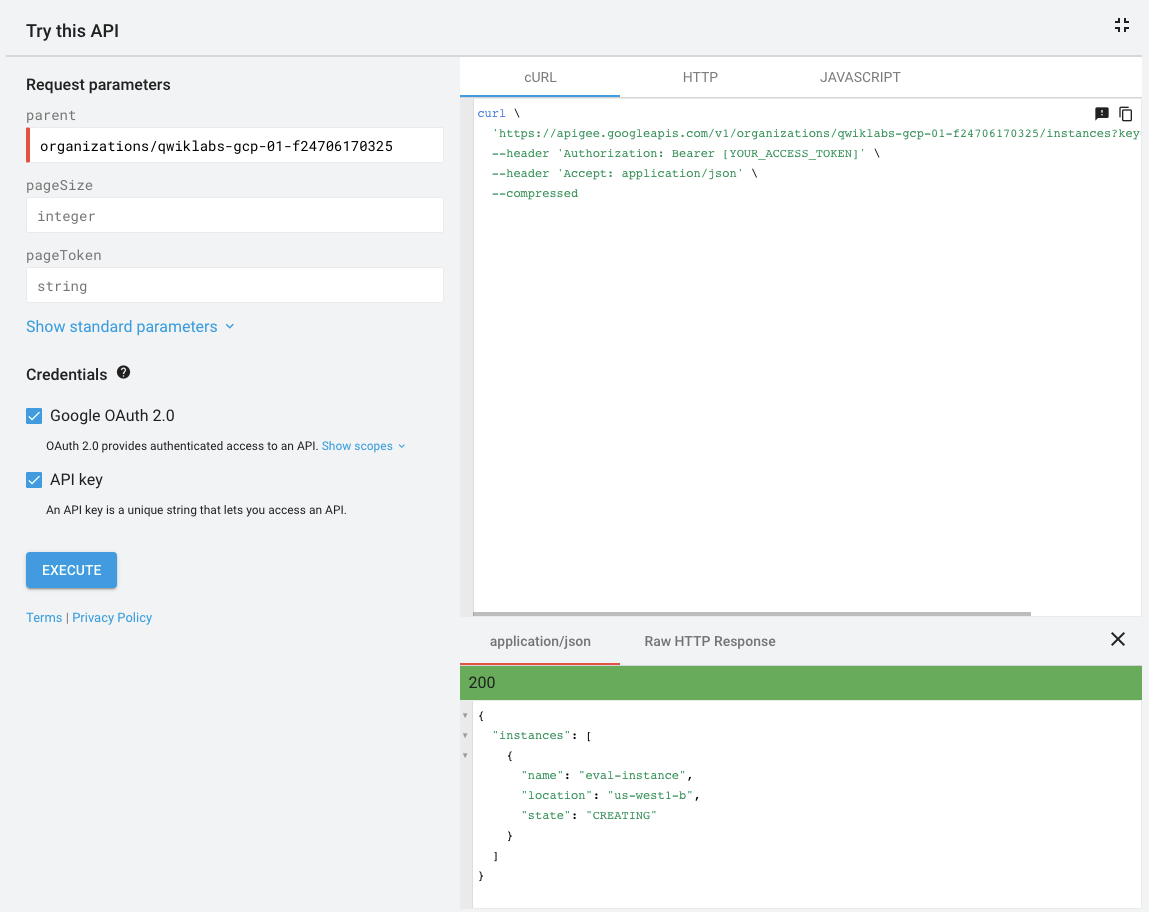
 .
.